Vuoi visualizzare i post di WordPress in un layout a griglia?
Un layout a griglia ti offre maggiore flessibilità quando visualizzi i tuoi post in WordPress. Questo può essere utile quando crei pagine personalizzate.
In questo articolo, ti mostreremo come visualizzare facilmente i tuoi post di WordPress in un layout a griglia ovunque sul tuo sito.
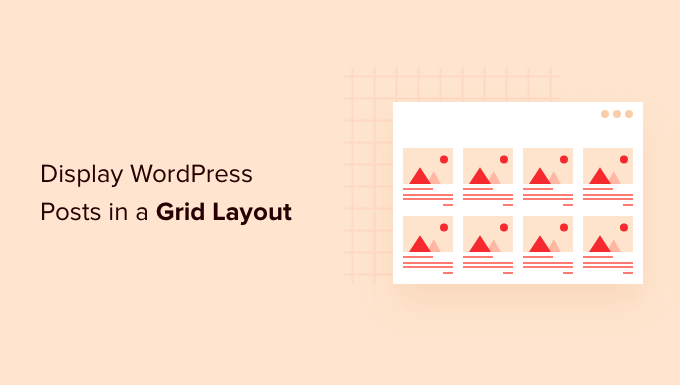
Quando hai bisogno di un layout a griglia per WordPress?
Ogni tema WordPress supporta il tradizionale layout verticale dei post del blog, e questo funziona bene per la maggior parte dei tipi di siti web. Tuttavia, questo layout può occupare molto spazio, specialmente se hai molti post.
Se stai creando una homepage personalizzata per il tuo sito, potresti voler utilizzare il layout a griglia per visualizzare i tuoi post recenti.
Questo ti darà più spazio per aggiungere altri elementi alla tua homepage.
Inoltre, la tua griglia di post metterà in risalto le tue immagini in evidenza, rendendola visivamente accattivante e cliccabile. Puoi anche utilizzare la griglia di post per mostrare il tuo portfolio creativo e altri tipi di contenuti personalizzati.
Molti temi per riviste e temi per fotografia utilizzano già il layout a griglia per visualizzare i post. Tuttavia, se il tuo tema non supporta questa funzionalità, dovrai aggiungerla.
Detto questo, ti mostreremo come visualizzare i tuoi post di WordPress in un layout a griglia. Utilizza semplicemente i collegamenti rapidi qui sotto per passare direttamente al metodo che desideri utilizzare.
- Crea un layout a griglia con l'editor a blocchi di WordPress
- Crea un layout a griglia con il plugin Post Grid
- Crea un layout a griglia utilizzando il page builder SeedProd
- Crea un layout a griglia aggiungendo codice a WordPress
Tutorial video
Se preferisci istruzioni scritte, continua a leggere.
Metodo 1. Crea un layout a griglia di post di WordPress con l'editor a blocchi
Questo metodo ti consente di visualizzare semplicemente i tuoi post e le miniature in un layout a griglia di post utilizzando l'editor a blocchi di WordPress. Esiste un blocco di griglia di post integrato che ti consente di creare la tua griglia.
Per fare ciò, apri la pagina che desideri modificare, quindi fai clic sul pulsante 'Aggiungi blocco' (simbolo '+') e cerca 'Query Loop', quindi fai clic sul blocco per aggiungerlo.
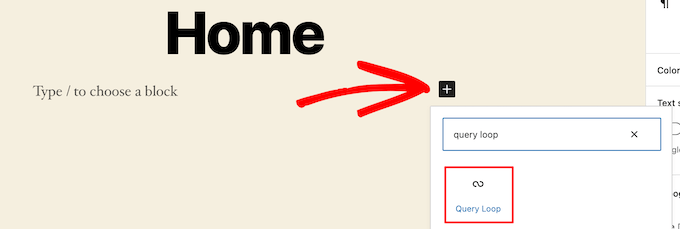
Questo blocco aggiunge il tuo loop di post alla tua pagina.
Quindi, fai clic sull'opzione 'Inizia vuoto' nella parte superiore del blocco per creare una griglia di post.
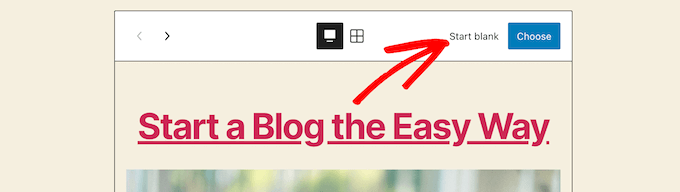
Questo offre alcune scelte diverse a seconda del tipo di informazioni che desideri visualizzare con la tua griglia di post.
Selezioneremo l'opzione 'Immagine, Data e Titolo', ma puoi scegliere quello che preferisci.
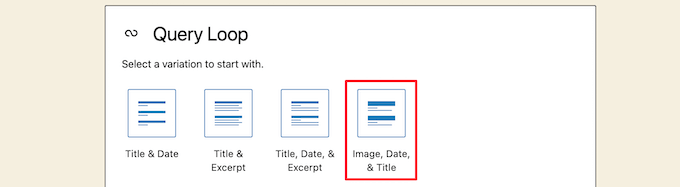
Dopodiché, passa il mouse sopra l'immagine e seleziona l'opzione 'Visualizzazione griglia'.
Questo trasforma il tuo elenco in una griglia di post.
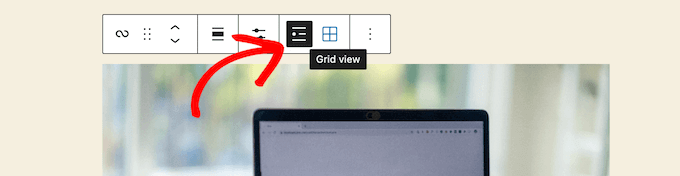
Successivamente, puoi personalizzare le informazioni che desideri visualizzare.
Per prima cosa, elimineremo la paginazione in fondo al blocco. Per farlo, fai semplicemente clic su di essa e fai clic sul menu delle opzioni ‘Tre puntini’.
Quindi, fai clic su ‘Rimuovi paginazione’.
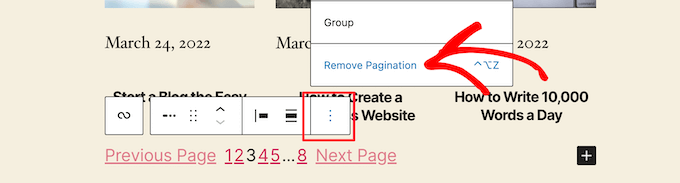
Questo rimuoverà automaticamente l'elemento dal blocco.
Puoi eliminare le date dai post allo stesso modo o lasciare maggiori informazioni sui post per i tuoi visitatori.
Successivamente, aggiungeremo collegamenti sia alla miniatura del post che al titolo del post.
Fai semplicemente clic sulla miniatura del tuo post e attiva l'interruttore ‘Link al post’ nel pannello delle opzioni a destra.
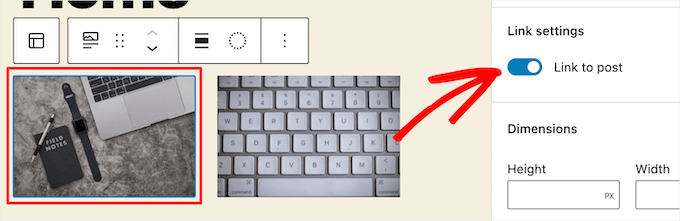
Quindi, fai la stessa cosa per il titolo del tuo post.
Una volta terminato, fai clic sul pulsante ‘Aggiorna’ o ‘Pubblica’ per rendere live la tua griglia di post.
Ora, puoi visitare il tuo sito web WordPress per vedere la tua nuova griglia di post di WordPress.
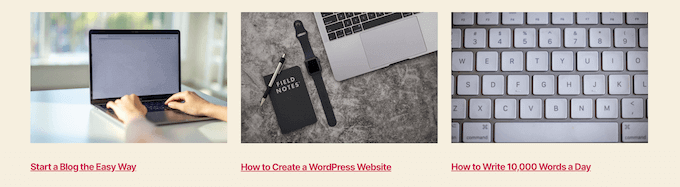
Puoi aggiungere questo blocco a qualsiasi pagina o post. Se desideri utilizzarlo come pagina di archivio del tuo blog, consulta la nostra guida su come creare una pagina separata per i post del blog in WordPress.
Metodo 2. Crea un layout di griglia di post di WordPress con il plugin Post Grid
Questo metodo offre un modo semplice per aggiungere una griglia di post personalizzabile che puoi aggiungere ovunque sul tuo sito web.
La prima cosa da fare è installare e attivare il plugin Post Grid. Per maggiori dettagli, consulta la nostra guida su come installare un plugin WordPress.
Dopo l'attivazione, devi visitare Post Grid » Aggiungi nuovo per creare la tua prima griglia di post.
Quindi, dai un titolo alla tua griglia di post. Questo non apparirà da nessuna parte sulla tua pagina, serve solo ad aiutarti a ricordarlo.
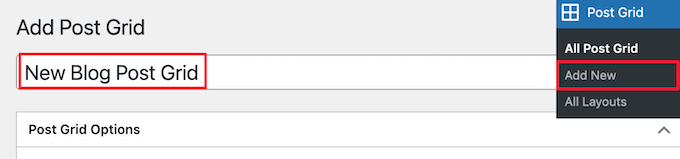
Sotto questo, troverai le impostazioni della griglia di post divise in diverse sezioni con più schede.
Per prima cosa, devi fare clic sulla scheda ‘Query Post’. È qui che definirai i tipi di post che desideri visualizzare nella casella ‘Tipi di post’.
Per impostazione predefinita, visualizzerà solo i post, ma puoi aggiungere pagine e persino tipi di post personalizzati.
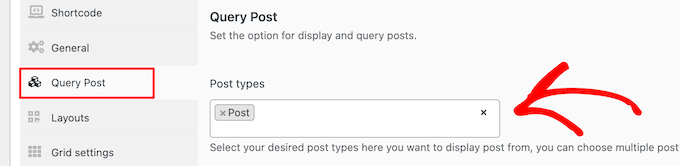
Dopodiché, devi fare clic sulla scheda 'Layout'.
Quindi, fai clic sul pulsante 'Crea layout'. Questo si aprirà in una nuova finestra.
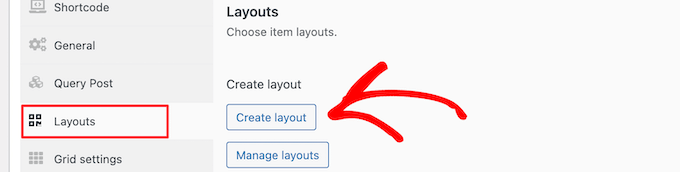
Devi dare un nome al tuo layout. Quindi, fai clic sull'opzione 'Generale' e si aprirà un elenco di tag.
Questi tag sono le informazioni che verranno visualizzate nella griglia dei tuoi post.
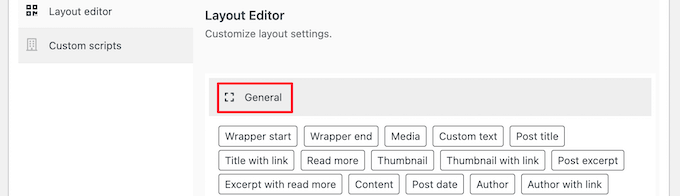
Selezioneremo l'opzione 'Miniatura con link' e l'opzione 'Titolo del post con link'.
Quindi, fai clic su 'Pubblica' o 'Aggiorna' per salvare il tuo layout.
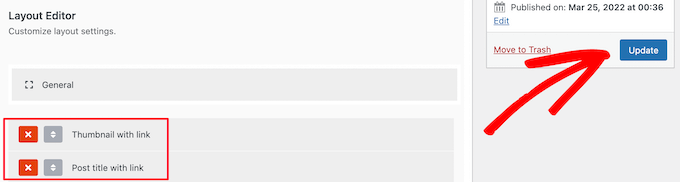
Ora, torna all'editor della griglia dei post originale nella scheda precedente e ci sarà una nuova opzione di layout disponibile che puoi selezionare.
Fai semplicemente clic sul nuovo layout nella sezione 'Layout elementi' in fondo alla schermata.
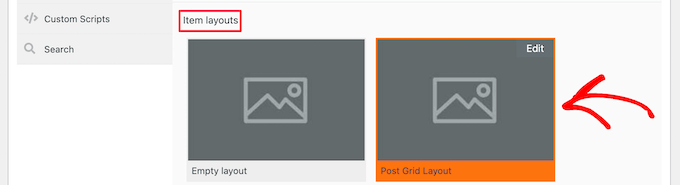
Successivamente, fai clic sulla scheda 'Stile elemento'. Qui puoi impostare le dimensioni della tua griglia.
Le impostazioni predefinite dovrebbero funzionare per la maggior parte dei siti, ma in caso contrario, puoi modificarle qui.
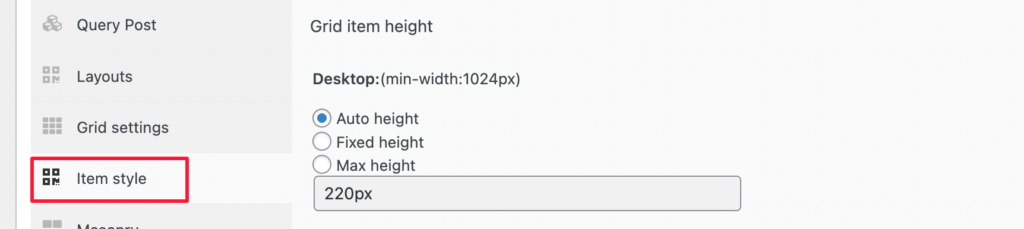
Una volta terminato, fai clic sul pulsante 'Pubblica' in cima alla pagina e la tua griglia sarà pronta per essere aggiunta al tuo blog WordPress.
Ora, devi fare clic sulla scheda 'Shortcode' e quindi copiare lo shortcode nella casella 'Shortcode griglia post'.
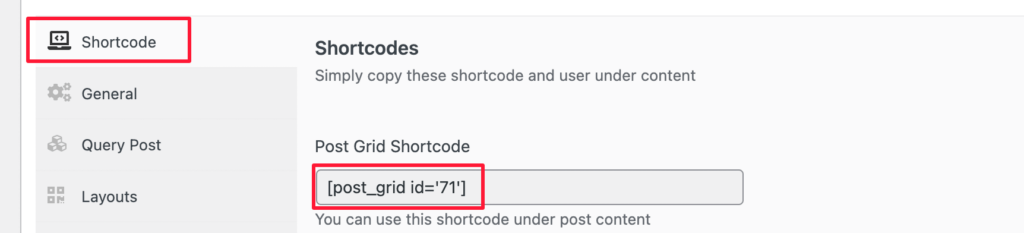
Dopodiché, apri la pagina in cui desideri visualizzare l'elenco dei tuoi post e fai clic sul pulsante 'Più' per aggiungere un blocco.
Quindi, cerca 'Shortcode' e seleziona il blocco 'Shortcode'.
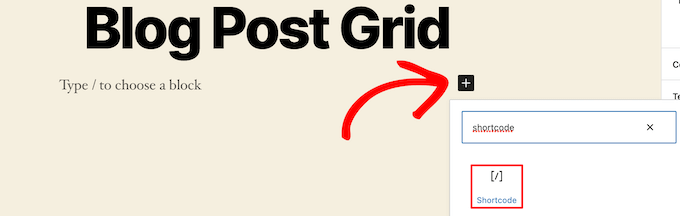
Successivamente, incolla lo shortcode che hai copiato in precedenza nella casella.
Quindi, fai clic sul pulsante 'Aggiorna' o 'Pubblica'.
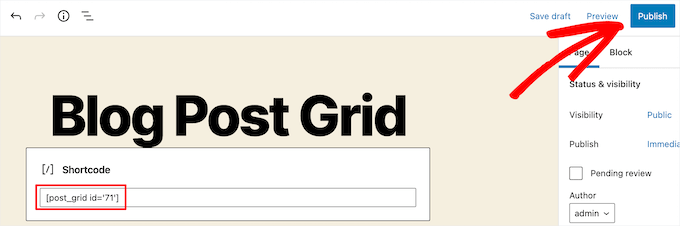
Ora, puoi visualizzare la tua pagina per vedere il tuo layout della griglia dei post di WordPress dal vivo.
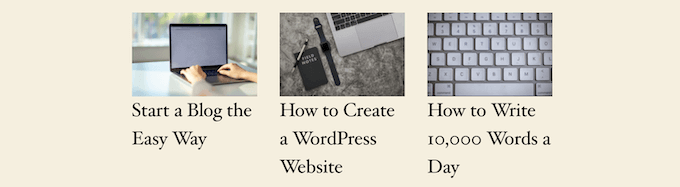
Metodo 3. Crea un layout a griglia di post di WordPress con il plugin SeedProd Page Builder
Un altro modo per creare un layout a griglia di post è utilizzare il plugin page builder SeedProd. È il miglior costruttore di pagine WordPress drag and drop sul mercato, utilizzato da oltre 1 milione di siti web.
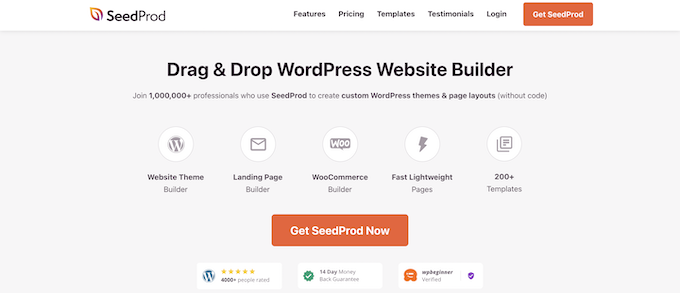
SeedProd ti aiuta a creare facilmente pagine personalizzate e persino temi WordPress completamente personalizzati senza scrivere codice. Puoi usare il plugin per creare qualsiasi tipo di pagina desideri, come pagine 404, pagine 'coming soon', landing page e altro ancora.
Per saperne di più, consulta la nostra guida su come creare una pagina personalizzata in WordPress.
Nel builder di SeedProd, mentre personalizzi la tua pagina, fai semplicemente clic sul pulsante '+' 'Aggiungi sezione' ovunque sulla pagina.
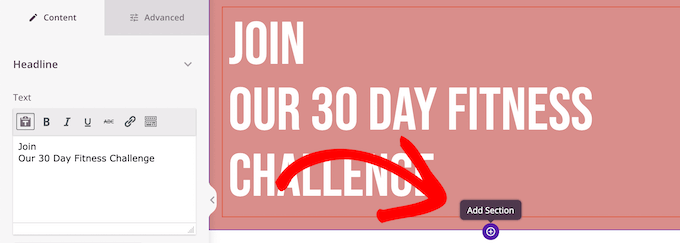
Questo ti darà l'opzione di aggiungere un nuovo blocco.
Successivamente, trascina il blocco 'Post' sulla tua pagina e verrà automaticamente aggiunta una lista di post alla tua pagina.
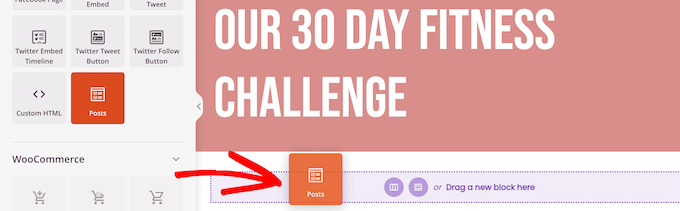
Ora puoi personalizzare questo blocco con il pannello delle opzioni a sinistra.
Per prima cosa, scorri verso il basso fino alla sezione 'Layout'. Qui puoi impostare il numero di colonne per la griglia dei tuoi post del blog e attivare i toggle 'Mostra immagine in evidenza' e 'Mostra titolo'.
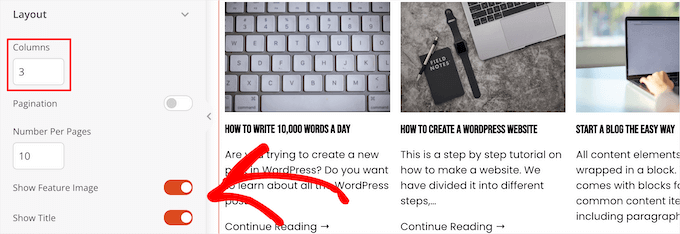
Successivamente, scorri verso il basso fino alle opzioni 'Mostra riassunto' e 'Mostra leggi tutto' e disattivale per creare un layout a griglia semplice per i post del blog.
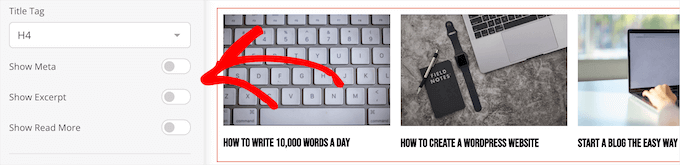
Se desideri personalizzare lo schema colori, il testo e altro ancora, fai clic sulla scheda 'Avanzate' nella parte superiore della colonna di sinistra.
Quindi, fai clic sul menu a discesa 'Testo' ed effettua le modifiche.
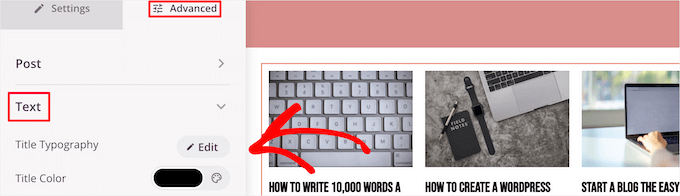
Puoi continuare a personalizzare la tua pagina e il layout della griglia dei post del blog quanto desideri.
Una volta terminato, fai clic sul pulsante 'Salva' e seleziona il menu a discesa 'Pubblica' nella parte superiore della pagina per rendere effettive le tue modifiche.
Ora puoi visualizzare la tua nuova griglia di post sul tuo sito web.
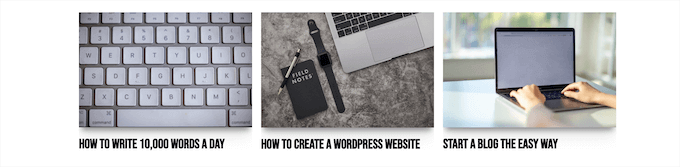
Metodo 4. Crea un layout a griglia di post di WordPress aggiungendo codice a WordPress
Questo metodo richiede una conoscenza di base di come aggiungere codice a WordPress. Se non l'hai mai fatto prima, consulta la nostra guida su come copiare e incollare codice in WordPress.
Prima di aggiungere codice, devi creare una nuova dimensione dell'immagine che utilizzerai per la tua griglia di post. Per saperne di più, consulta la nostra guida su come creare dimensioni aggiuntive per le immagini in WordPress.
Successivamente, dovrai trovare il file del tema WordPress corretto in cui aggiungerai lo snippet di codice. Ad esempio, puoi aggiungerlo al tuo single.php, in modo che appaia in fondo a tutti i tuoi post.
Puoi anche creare un modello di pagina personalizzato e utilizzarlo per visualizzare il layout della griglia dei tuoi post del blog con miniature.
Per saperne di più, consulta il nostro foglio informativo sulla gerarchia dei template di WordPress per aiutarti a trovare il file del template giusto per il tuo tema.
Una volta fatto ciò, puoi iniziare ad aggiungere codice a WordPress. Poiché lo snippet di codice è piuttosto lungo, lo divideremo sezione per sezione.
Innanzitutto, aggiungi il seguente snippet di codice al file del template del tuo tema.
<?php $counter = 1; //start counter $grids = 2; //Grids per row global $query_string; //Need this to make pagination work /*Setting up our custom query (In here we are setting it to show 12 posts per page and eliminate all sticky posts*/ query_posts($query_string . '&caller_get_posts=1&posts_per_page=12'); if(have_posts()) : while(have_posts()) : the_post(); ?> Questo snippet di codice imposta la query del loop dei post. Puoi modificare la variabile 'posts_per_page' per visualizzare più post per pagina, se lo desideri.
Quindi, aggiungi il seguente snippet di codice al file del template del tuo tema.
<?php //Show the left hand side column if($counter == 1) : ?> <div class="griditemleft"> <div class="postimage"> <a href="<?php the_permalink(); ?>" title="<?php the_title_attribute(); ?>"><?php the_post_thumbnail('category-thumbnail'); ?></a> </div> <h2><a href="<?php the_permalink(); ?>" title="<?php the_title_attribute(); ?>"><?php the_title(); ?></a></h2> </div> <?php //Show the right hand side column elseif($counter == $grids) : ?> <div class="griditemright"> <div class="postimage"> <a href="<?php the_permalink(); ?>" title="<?php the_title_attribute(); ?>"><?php the_post_thumbnail('category-thumbnail'); ?></a> </div> <h2><a href="<?php the_permalink(); ?>" title="<?php the_title_attribute(); ?>"><?php the_title(); ?></a></h2> </div> <div class="clear"></div> <?php $counter = 0; endif; ?> Questo snippet di codice crea due colonne per i nostri post e visualizzerà il titolo e l'immagine del post. Crea anche una classe CSS che ti mostreremo come stilizzare in seguito.
Fa anche riferimento a 'postimage', quindi dovrai cambiarlo con il nome della dimensione dell'immagine che hai creato in precedenza.
Dopodiché, aggiungi il seguente snippet di codice alla fine.
<?php $counter++; endwhile; //Post Navigation code goes here endif; ?> Questo snippet di codice chiude semplicemente il loop. Offre anche l'opzione di aggiungere la navigazione dei post, ma la maggior parte dei proprietari di siti web utilizza un plugin diverso per questo, quindi non l'abbiamo incluso per evitare conflitti di codice.
Ecco come appare lo snippet di codice finale nel suo complesso.
<div id="gridcontainer"> <?php $counter = 1; //start counter $grids = 2; //Grids per row global $query_string; //Need this to make pagination work /*Setting up our custom query (In here we are setting it to show 12 posts per page and eliminate all sticky posts) */ query_posts($query_string . '&caller_get_posts=1&posts_per_page=12'); if(have_posts()) : while(have_posts()) : the_post(); ?> <?php //Show the left hand side column if($counter == 1) : ?> <div class="griditemleft"> <div class="postimage"> <a href="<?php the_permalink(); ?>" title="<?php the_title_attribute(); ?>"><?php the_post_thumbnail('category-thumbnail'); ?></a> </div> <h2><a href="<?php the_permalink(); ?>" title="<?php the_title_attribute(); ?>"><?php the_title(); ?></a></h2> </div> <?php //Show the right hand side column elseif($counter == $grids) : ?> <div class="griditemright"> <div class="postimage"> <a href="<?php the_permalink(); ?>" title="<?php the_title_attribute(); ?>"><?php the_post_thumbnail('category-thumbnail'); ?></a> </div> <h2><a href="<?php the_permalink(); ?>" title="<?php the_title_attribute(); ?>"><?php the_title(); ?></a></h2> </div> <div class="clear"></div> <?php $counter = 0; endif; ?> <?php $counter++; endwhile; //Pagination can go here if you want it. endif; ?> </div> Ora, dovrai aggiungere il seguente CSS al tuo sito per assicurarti che la tua griglia di post venga visualizzata correttamente.
Se non l'hai mai fatto prima, consulta la nostra guida su come aggiungere facilmente CSS personalizzato al tuo sito WordPress.
#gridcontainer{ margin: 20px 0; width: 100%; } #gridcontainer h2 a{ color: #77787a; font-size: 13px; } #gridcontainer .griditemleft{ float: left; width: 278px; margin: 0 40px 40px 0; } #gridcontainer .griditemright{ float: left; width: 278px; } #gridcontainer .postimage{ margin: 0 0 10px 0; } Puoi modificare i diversi selettori CSS per vedere come cambiano i diversi elementi del tuo loop di post.
Speriamo che questo articolo ti abbia aiutato a imparare come visualizzare i tuoi post di WordPress in un layout a griglia. Potresti anche voler consultare la nostra guida su come scegliere il miglior software di web design e le nostre scelte esperte del miglior software di live chat per le piccole imprese.
Se ti è piaciuto questo articolo, iscriviti al nostro canale YouTube per tutorial video su WordPress. Puoi anche trovarci su Twitter e Facebook.





Mrteesurez
Grazie, l'ho trovato utile.
Il motivo principale per cui mi piace mostrare i miei post del blog in un layout a griglia è il fatto che mostra l'immagine in primo piano correttamente e per lo più in formato grande. Questo rende i miei utenti più visivamente accattivanti, facendoli rimanere più a lungo mentre esplorano i miei post.
Rachel
Ho provato a farlo sotto 'post' per il mio blog che è già stato creato. Non ha funzionato.
Supporto WPBeginner
Dovresti assicurarti di avere più post del blog pubblicati sul tuo sito affinché siano visibili, poiché questa è la ragione più comune per quel problema.
Amministratore
julie
Ciao
Ho provato questo sulla mia homepage statica ma non funziona.
Devo solo aggiungere uno shortcode o entrambi (cioè anche il codice php?)
usando il tema make.
devo solo aggiungerlo alla pagina come paragrafo e shortcode?
grazie
julie
Supporto WPBeginner
Dovresti solo aggiungere lo shortcode alla pagina, se contatti il supporto del plugin dovrebbero essere in grado di dirti perché non viene visualizzato correttamente
Amministratore
Paige
C'è un modo per personalizzare le miniature? Le ho impostate sull'immagine in evidenza, tuttavia alcune hanno dimensioni diverse e vengono tagliate nelle aree sbagliate.
Supporto WPBeginner
Nelle impostazioni del layout, dovresti essere in grado di personalizzare la visualizzazione delle immagini in evidenza
Amministratore
Lisa
Sto seguendo tutti i passaggi per impostare questa griglia sulla mia homepage ma non viene visualizzata. Ho creato una pagina, aggiunto lo shortcode e in impostazioni->lettura ho impostato la mia homepage su statica con quella pagina. Cosa sto sbagliando?
p.s. Ho acquistato un tema figlio (Foodie Pro), potrebbe essere questo il mio problema? Grazie!
Supporto WPBeginner
There may be a page template that could be causing a display issue, if you reach out to Post Grid’s support they should be able to help have it display properly
Amministratore
Jess
È stato FANTASTICO!!! Grazie! Sono riuscito ad applicarlo per la mia pagina principale del blog, tuttavia ho anche la navigazione per le diverse categorie all'interno del mio blog. Come posso fare in modo che anche ciascuna di queste pagine di categoria venga visualizzata come una griglia?
Lu
Ho installato questo plugin ma il mio sito Wordpress è stato aggiornato automaticamente a Gutenberg e ora appare una casella in tutte le mie pagine Post di Wordpress, coprendo il contenuto in modo che non riesco a vederlo! L'unico modo per eliminarla è disinstallare Post Grid. Qualcuno ha altre idee per poter usare Post Grid? Grazie per qualsiasi aiuto! L
Robert
Ho impostato la pagina ma ho 5 post che ho creato in precedenza che non vengono visualizzati nella nuova griglia di post.
Come faccio a far apparire i post nella griglia?
Travenjo
Qualcuno può aiutarmi ad avere una griglia di pagine (non una griglia di post) per le mie pagine. Come personalizzare?
Hector
Sto usando il tema Twenty Fourteen e questo mi ha dato solo un'opzione di layout invece di quello che stai mostrando e quello che mi hanno fatto usare è un doppio ma semplicemente non funziona, persino la paginazione si è bloccata, quindi non so cosa fare, c'è un plugin migliore per il mio tema?
Aurangzaib
Che soluzione semplice, capisco WP e PHP a un buon livello e questa è la soluzione più intelligente e facile per creare una griglia di post e recuperarla dal DB, anche se la necessità è piuttosto rara se si vuole creare una pagina diversa per qualsiasi scopo, altrimenti ci sono temi che hanno supporto integrato per molti tipi di design di griglie che ho personalizzato e progettato un po' sul mio sito web lì su simspk.com, inoltre mantenere contenuti semplici e puliti è il modo più semplice per ottenere migliori posizionamenti, ottimo post fratello, continua così!
Daniel Grove
E per le pagine delle categorie del blog? Vengono semplicemente elencate verticalmente nel mio tema e sembra sciatto e spreca così tanto spazio! Voglio che le metta in griglia proprio come fa la pagina del blog principale.
Jess
Anche iooooo!!!!! Seguo per vedere se c'è una risposta…..
Supporto WPBeginner
Ciao Daniel e Jess,
La versione premium del plugin afferma di avere l'opzione per creare una griglia di post per le pagine di archivio delle categorie. Non abbiamo testato la versione premium per l'articolo. Si prega di controllare il sito web del plugin per saperne di più prima dell'acquisto.
Amministratore
Lori
Ho il tema Dara con il piano Premium e sono MOLTO NUOVO. Sfortunatamente, ho appena scoperto che i plug-in sono disponibili solo con il piano Business, che al momento non posso permettermi di investire poiché triplicherebbe il mio costo. Dara ha un'opzione di pagina a griglia, ma consente solo la visualizzazione delle pagine secondarie – voglio che vengano visualizzati POST da una categoria specifica. Sembra che dovrei creare una pagina secondaria statica ogni volta che voglio che nuovi contenuti appaiano in questa opzione di pagina a griglia Dara del piano Premium, giusto??
Supporto WPBeginner
Ciao Lori,
Puoi iniziare con un sito web WordPress.org self-hosted che ti consente di installare plug-in fin da subito.
Amministratore
Carl
Questo è fantastico, ma è possibile fare questo stesso processo SENZA installare un plug-in. Come si mostrano 10 categorie diverse separatamente? Come si selezionano le immagini per la griglia?
Brianna
Questo è fantastico! C'è un modo per modificare da due colonne (2 colonne) a tre o quattro? Quando imposto 20 post per pagina, ottengo 2 colonne e 10 righe.
Dale Kevin
Ciao, ho seguito tutti i passaggi ma non funziona. La pagina in cui ho inserito lo shortcode di postgrid non viene visualizzata come mia pagina principale. Cosa c'è che non va? Forse è necessario il codice Php?
Ho bisogno della tua guida. Grazie. Apprezzo la tua risposta
Mr Thanh
Ciao, è un ottimo plugin.
Ma non riesco a creare una griglia con tre colonne, solo due.
Come posso fare?
Holly
Ciao,
Ho usato questo plugin su tutti i siti che ho creato, lo adoro è così facile da usare ma ho un piccolo problema con il layout. Sto usando il Layout 1 con 4 Colonne e per qualche motivo una riga si divide in due righe diverse, come posso impedire che ciò accada?
Dee
Ciao. Questo è stato molto utile, grazie. Funziona bene sulla home page del mio blog ma non funziona nelle categorie. Ogni volta che si fa clic su una categoria nell'intestazione, la pagina mostra la griglia del tema e non la griglia dei post. Come posso fare? In quale pagina devo copiare il codice?
Grazie
DEE
Qualcuno può aiutarmi con questo per favore
Liah
Il mio tema attuale non ha il layout a griglia per la sezione blog. Ho scaricato il plugin e funziona benissimo, ma quando carico un nuovo post del blog, si aggiorna automaticamente la griglia per includere l'ultimo post? Grazie per il video super utile!
Supporto WPBeginner
Ciao Liah,
Sì, si aggiornerà automaticamente la griglia.
Amministratore
Leanne
Sto cercando di rendere più bella la sezione blog del mio sito qui – c'è un modo per stilizzare automaticamente i post del blog attuali in una griglia invece di creare una nuova pagina e aggiungere shortcode o modificare file php?
Supporto WPBeginner
Ciao Leanne,
Dovresti cercare un tema WordPress che visualizzi automaticamente i tuoi post del blog in un layout a griglia.
Amministratore
Joseph
Hi Thank you for the nice Article. Is there any way to make the same without plugin. If so how could i ?
Thanks
leighton
Voglio usarlo ma sono confuso, lo seguo ma non vedo niente, copio lo shortcode ma ancora niente, devo caricare immagini e testo? qualcuno può aiutarmi?
Shahid
Ottimo articolo, volevo solo sapere se possiamo aggiungere la lunghezza dell'estratto del post in questo plugin?
mike
Questo è fantastico solo per le pagine. E se i miei post appartengono solo a categorie. Come aggiungo lo shortcode all'archivio delle categorie. Grazie
Henry
Questo va benissimo per le pagine! Ancora non riesco a capire come funziona per i post! Qualcuno aiuti per favore.
Dave Parks
Ho finalmente trovato l'impostazione "Tassonomia" sulla homepage del plugin – disponibile se acquisti il premium.
Il che significa che la versione gratuita è di valore nullo.
Dave Parks
L'unica impostazione di categoria che vedo è
"Escludi per ID post
puoi escludere post per ID, separati da virgola (,)"
Con tutto il rispetto per il creatore di questo plugin, non c'è modo che io inserisca tutti gli ID che non voglio che appaiano. L'elenco è troppo lungo e crescerà man mano che svilupperò questo sito.
Quindi c'è un posto dove inserire l'unico ID che voglio che appaia?
Tina Davidson
Ciao – finalmente ho il mio blog attivo e funzionante – evvai! Ma voglio aggiungere un elemento negozio. Una pagina “Acquista ora”. Pensi che questo sia il miglior tipo di plugin da usare o ce n'è uno più efficiente per l'allestimento di un negozio? Grazie mille! Tina
hasan
grazie per le buone informazioni
il mio sito web ha due tipi di contenuti: post e pagine.
posso aggiungere automaticamente le mie nuove pagine sulla homepage senza usare i widget?
grazie ancora
Karthik
ciao grazie per le gentili informazioni,
per favore aiutami come filtrare i post per categorie
hasan
grazie per le buone informazioni
uso un tema di supporto per modelli di riviste sul mio sito ma include solo post.
come posso usare questo modello anche per le pagine e non solo per i post?
grazie ancora
Supporto WPBeginner
Si prega di contattare lo sviluppatore del tema, sarà in grado di aiutarti meglio.
Amministratore
anil singh
grazie a chi non conosce il php e come personalizzare la homepage questo articolo sarà utile. ho una domanda che ho cercato in tutto il web ma non ho trovato nessun articolo. la domanda è come posso personalizzare la homepage con un elenco di categorie senza mostrare l'area dei post nella homepage per favore crea un articolo per questo. puoi vedere un esempio su freejobalert.in
judit
Questo plugin funzionerà su wordpress.com?
Supporto WPBeginner
Si prega di consultare la nostra guida sulla differenza tra blog WordPress.org self-hosted vs WordPress.com gratuito.
Amministratore
Tonia
Ciao, vedo un'immagine nel tuo articolo del blog, supporta l'immagine del contenuto in primo piano?
natalie james
Grazie mille per questo articolo, è come se mi leggessi nel pensiero e nella mia lista dei desideri per il mio blog. Sono riuscita a seguire facilmente le tue istruzioni passo dopo passo fino alla fine. Non sono sicura di come formulare correttamente la mia domanda, credo che quello che sto cercando di dire è che vorrei che la pagina della griglia fosse la mia pagina di destinazione del mio blog. Al momento si trova all'interno di un post con un titolo di post. Alla fine menzioni che posso incollare il codice nel file del mio tema, ma sfortunatamente non so dove si trovi. Spero che abbia senso e attendo con ansia la tua risposta.
Grazie
Natalie
Paul Wandason
Ciao Natalie,
Potrei sbagliarmi, ma penso che tu debba creare una *pagina* con la griglia su di essa, quindi se vai su "Impostazioni" e poi su "Lettura" nella dashboard di amministrazione di WordPress, puoi impostare "La tua homepage mostra" su una pagina statica e selezionare la pagina che hai appena creato con la griglia su di essa nel menu a discesa "Homepage".
Spero che questo aiuti e buona fortuna!
Paul